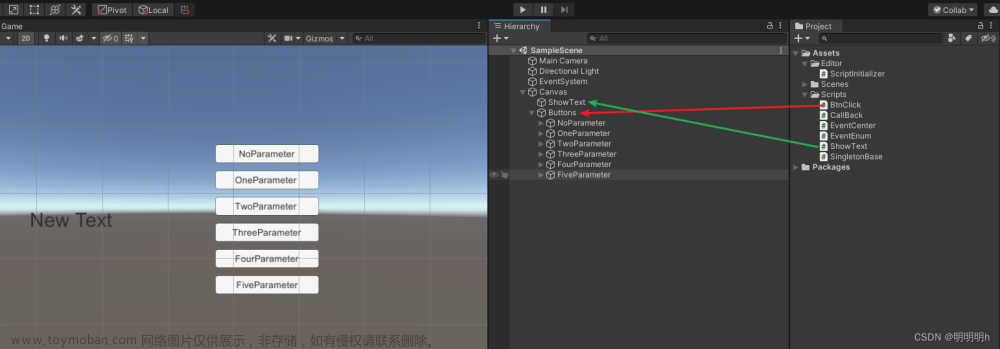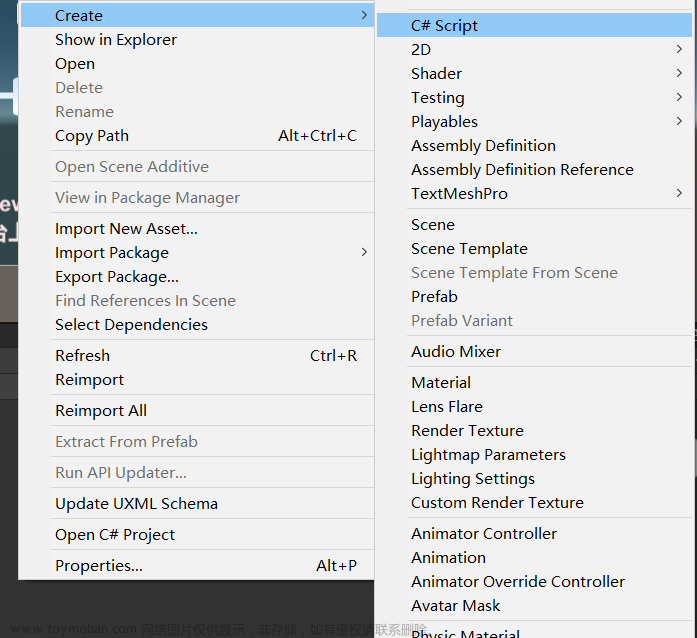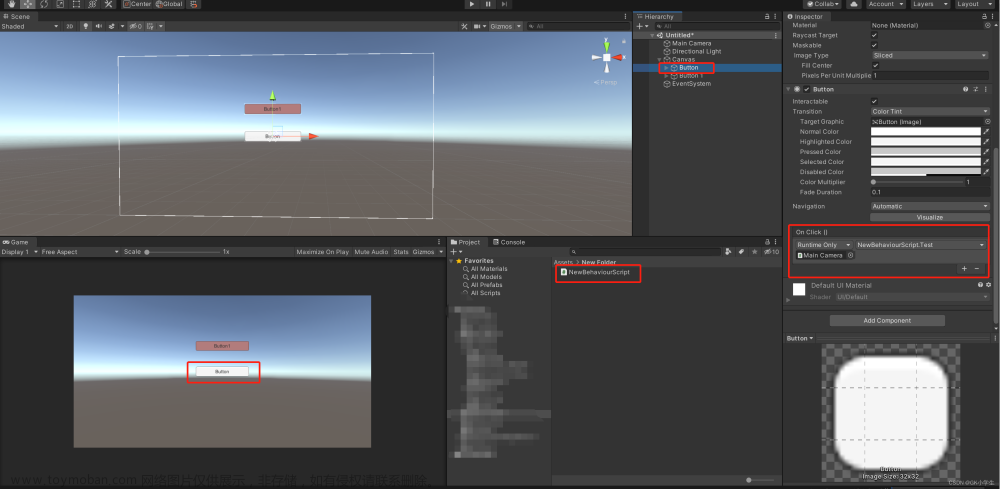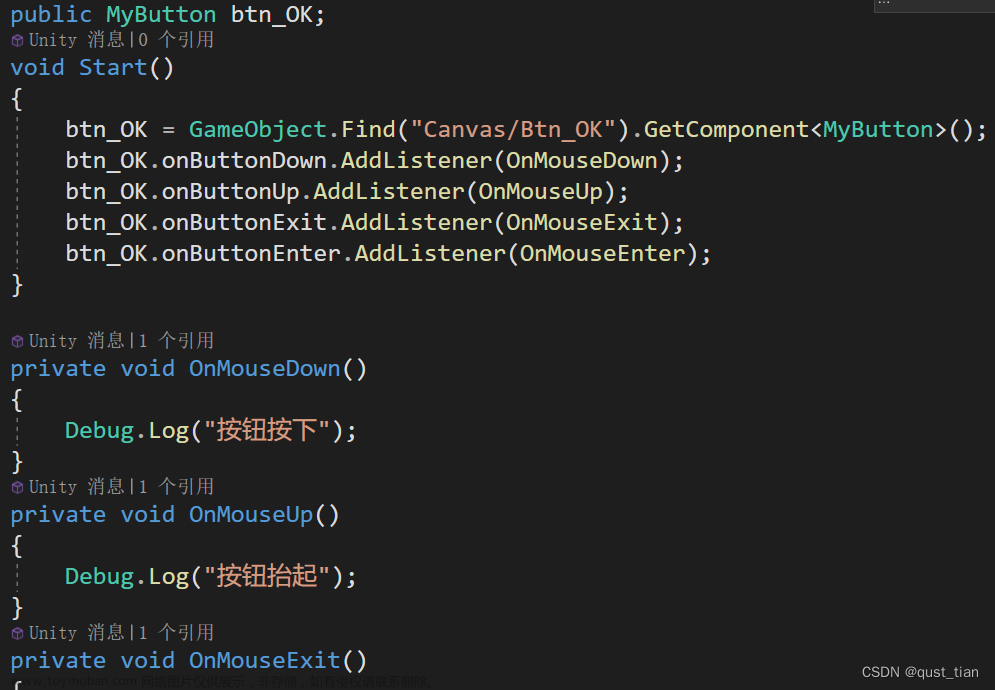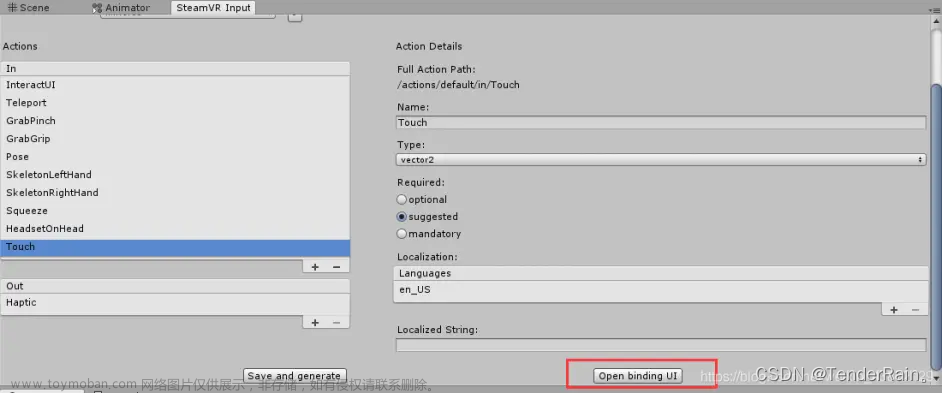第一步:
//定义事件参数
public class MyEventArgs
{
// 每个button的编号
public int id;
// 每个 Button 本身
public GameObject obj;
}
第二步:
Button[] buttons;
// 鼠标点击委托
public delegate void SkillButtonClickDelegate(MyEventArgs arg);
public SkillButtonClickDelegate SkillButtonClick;
private void Start()
{
buttons = GetComponentsInChildren<Button>();
for (int i = 0; i < buttons.Length; i++)
{
MyEventArgs arg = new MyEventArgs();
arg.id = i + 1;
arg.obj = buttons[i].gameObject;
buttons[i].onClick.AddListener(() => OnButtonClickAction(arg));//给所有按钮绑定监听事件
}
}
第三步:
//所有按钮监听事件
void OnButtonClickAction(MyEventArgs arg)
{
if (SkillButtonClick != null)
{
SkillButtonClick(arg);
}
switch (arg.obj.name)//使用Switch语句,可以单独对每个按钮进行相应的操作
{
case "ReturnBtn":
Debug.Log("返回上一场景");
//返回上一场景
//SceneControl.Instance.LoadScene(SceneName.SingleComputer);
break;
case "ExitBtn":
//退出程序
OnExitGame();
break;
default:
Debug.Log("未找到按钮");
break;
}
}
功能:获取此脚本所挂面板上所有按钮文章来源:https://www.toymoban.com/news/detail-758086.html
注意点:提前隐藏的按钮无法获取!!!文章来源地址https://www.toymoban.com/news/detail-758086.html
到了这里,关于Unity给所有按钮绑定监听事件的文章就介绍完了。如果您还想了解更多内容,请在右上角搜索TOY模板网以前的文章或继续浏览下面的相关文章,希望大家以后多多支持TOY模板网!